国旅手游网提供好玩的手机游戏和手机必备软件下载,每天推荐精品安卓手游和最新应用软件app,并整理了热门游戏攻略、软件教程、资讯等内容。欢迎收藏
网友流浪提问:ps如何制作特殊字体
许多朋友都喜欢使用ps绘图,那么你们清楚ps制作出特殊字体的具体操作吗?若还不了解,就来学习学习ps制作出特殊字体的教程吧。
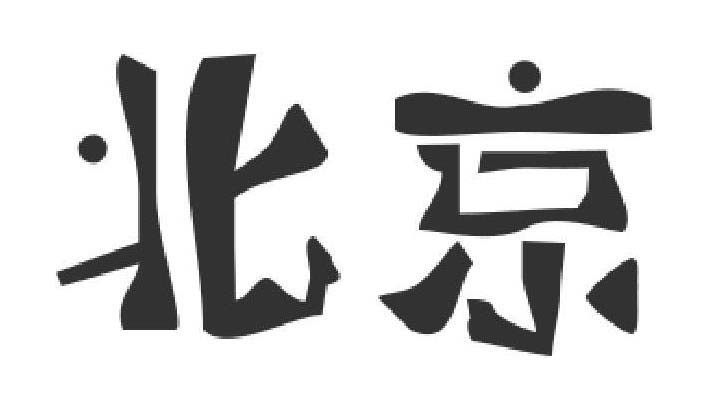
1、打开ps ,新建一个500*500px的文档,背景色为白色,
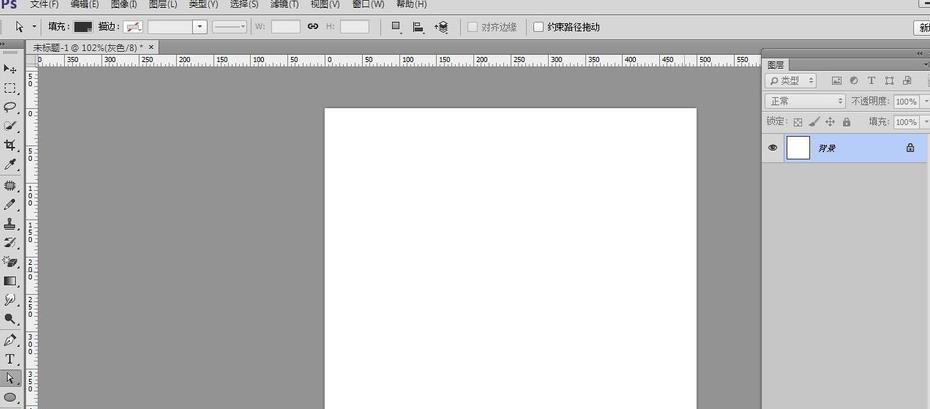
2、用横排文字工具在文档中输入自己想要输入的文字,小编输入的是北京,字体是迷你简稚艺,字号选择134,大小根据文档实际的大小来定,点击对号
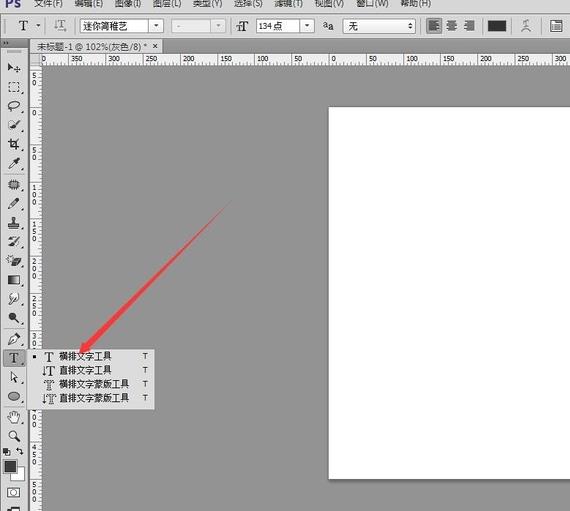
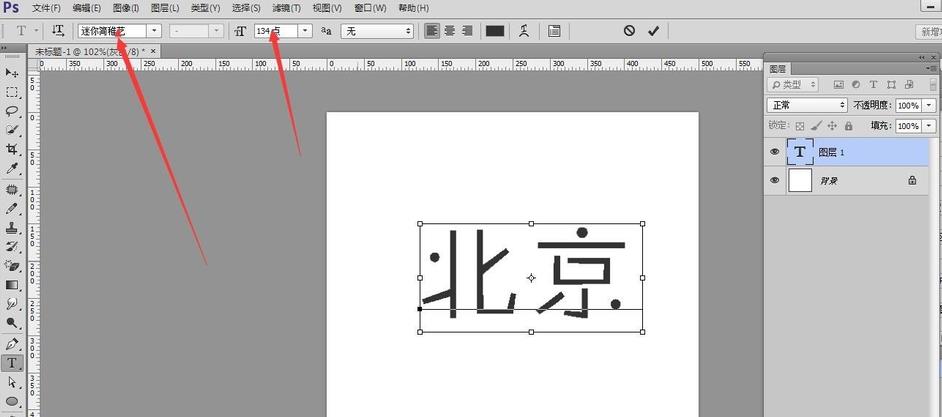
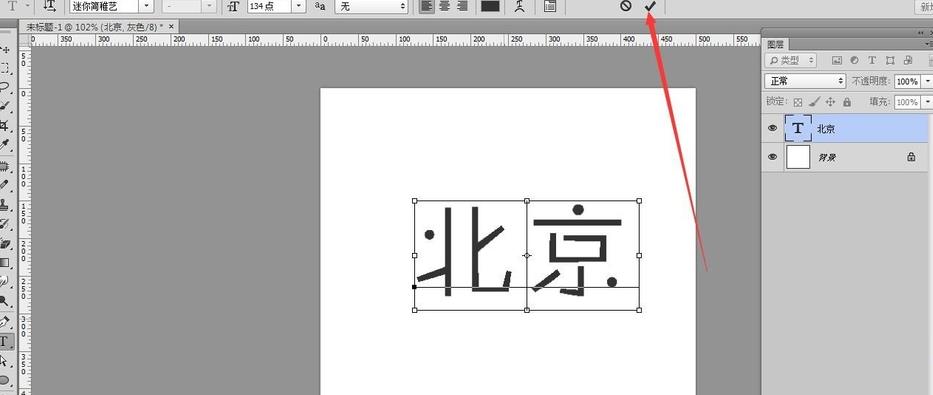
3、然后选中文字北京这个文字的图层,鼠标右键选择转换为形状,会出现可多小点点,证明现在已经是可编辑的状态了
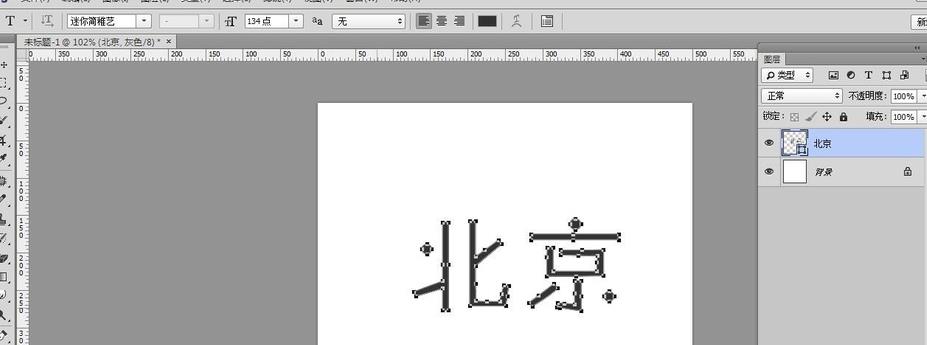
4、用直接选择工具,选中某一点,来编辑,(编辑的时候最好把文档放大,)
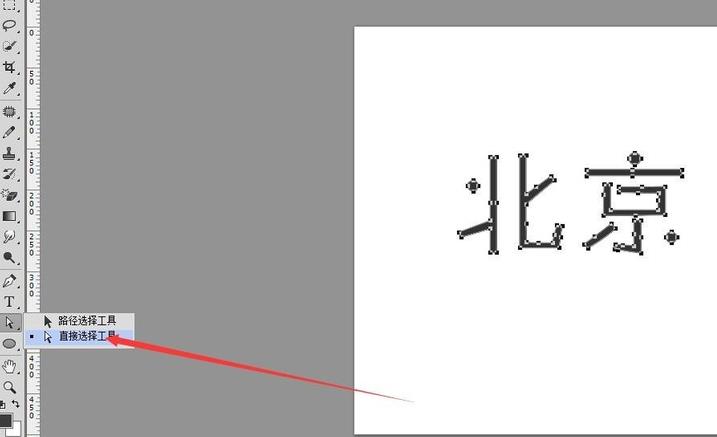
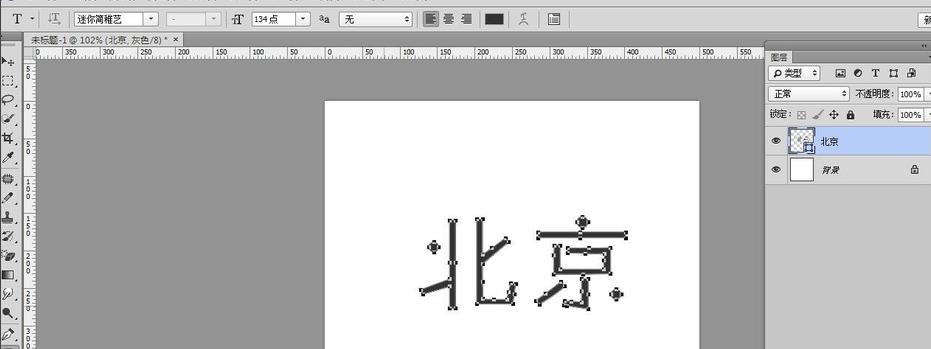
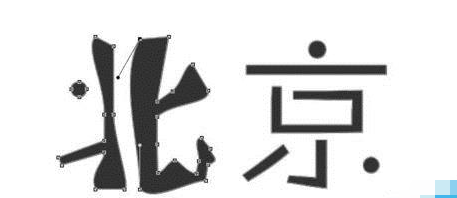
5、可以根据自己的喜好把字调成自己喜欢的样子,有多任性就要多任性,是不是可好玩呢,大家可是试一下!
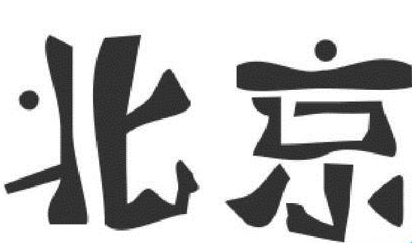
上面就是小编为大家带来的操作教程,希望对大家能够有所帮助哦。
关于《ps制作出特殊字体的操作步骤》相关问题的解答百醇小编就为大家介绍到这里了。如需了解其他软件使用问题,请持续关注国旅手游网软件教程栏目。
版权声明:本文内容由互联网用户自发贡献,该文观点仅代表作者本人。本站仅提供信息存储空间服务,不拥有所有权,不承担相关法律责任。如果发现本站有涉嫌抄袭侵权/违法违规的内容,欢迎发送邮件至【1047436850@qq.com】举报,并提供相关证据及涉嫌侵权链接,一经查实,本站将在14个工作日内删除涉嫌侵权内容。
本文标题:【ps制作出特殊字体的操作步骤是[ps制作出特殊字体的操作步骤是什么]】
本文链接:http://www.citshb.com/class288435.html
